Comment réparer le problème d’installation iTunes sur Windows 10 ?|2025|
"Je n'arrive pas à installer iTunes 12.10 sur Windows 10 Enterprise 64-bit. Il m’affiche un message d’erreur : Un problème s'est produit sur ce package Windows Installer... Comment je peux résoudre ce problème d’installation iTunes ?"
Avez-vous eu le même problème lors de l’installation d’iTunes sur PC ? Quand il est impossible d’installer ou lancer iTunes sur Windows 10, doit on attendre une autre version d’iTunes ? La réponse est simplement non. On a toujours la solution de corriger cette erreur d’installation iTunes sous Windows 10.
Méthode 1. Localiser le package d’installation
Si vous n’arrivez pas à installer ou lancer iTunes sur votre PC Windows, recevoir un message d’erreur d’installation iTunes, terminer le processus, ou naviguer sur le répertoire de données de vos applis non plus, suivez les étapes ci-dessous pour résoudre le problème.
- Pour commencer, typez « %temp% » dans la barre d’adresse et touchez le bouton « Enter ».
- Vous allez alors dans la page C:\Users\Your Username\appdata\local\temp, trouvez dans ce dossier un fichier intitulé iTunes64Setup.log ou iTunes32Setup1850.log
- Ouvrez ce fichier-là et faites dérouler, recherchez : "Executing:"C:\windows\system32\msiexec.exe"/i "C:\Users\Crusisxx\AppData\Local\Temp\IXP593.TMP\iTunes64.msi" INSTALL_SUPPORT_PACKAGES=1"
- Naviguez à l’intérieur du dossier dans un temp intitulé « IXP593.TMP », vous trouverez là-bas tous les packages d’installation, copiez tous les fichier et collez sur soit votre bureau soit un nouveau dossier.
- Une fois terminé, vous pouvez terminer l’installateur iTunes échoué. Exécutez Itunes64.msi ou Itunes.msi ect. et exécutez l’installateur, vous pouvez habituellement installé iTunes avec succès.
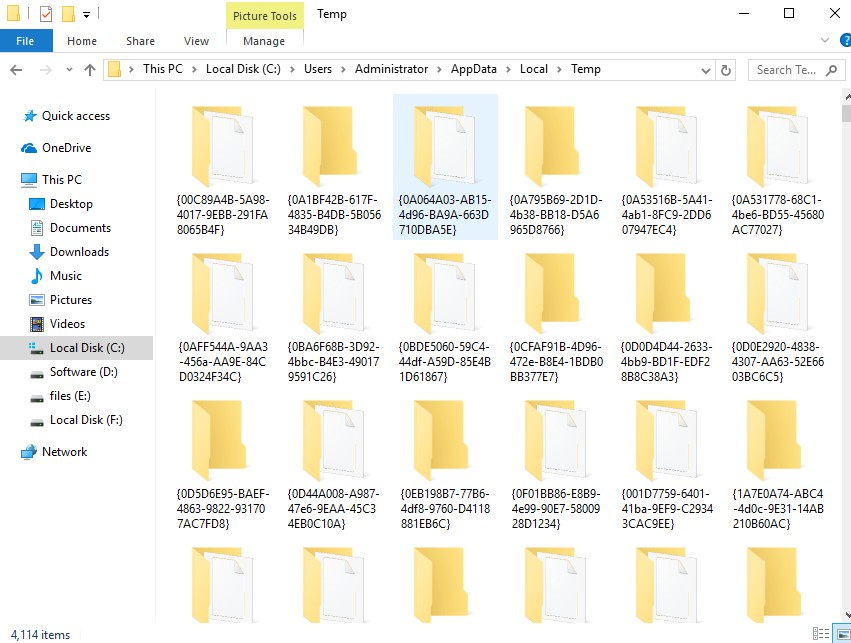
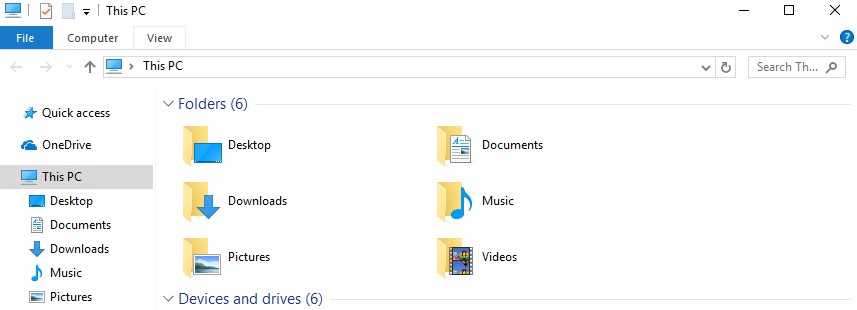
Méthode 2. Désactiver le logiciel de conflit
Vous pouvez essayer de désactiver le logiciel de conflit sur votre PC Windows 10 pour que le problème soit résolu. Voici comment faire :
- 1. Visitez le site Microsoft Windows Update pour installer la mise à jour de Microsoft Windows.
- 2. Téléchargez la dernière version d’iTunes compatible pour votre PC.
- 3. Désactivez le logiciel de conflit. Il est possible que certains processus en arrière-plan puissions causer des problèmes qui empêchent des applications comme iTunes d’installer. Donc, si vous avez installé des logiciels de sécurité et rencontrez des problèmes d’installation iTunes sur Windows, vous aurez besoin de désactiver ou désinstaller le logiciel de sécurité pour résoudre ce genre d’erreur. 4. Redémarrez votre ordinateur. Après avoir redémarré, ajusté le logiciel qui fonctionne sur votre PC, installez une nouvelle fois iTunes.
Méthode 3. Résoudre l’erreur d’installation iTunes sous Windows 10 avec le Gratuit TunesCare
La façon la plus simple et efficace de résoudre cette erreur survenue lors de l’installation iTunes sur Windows 10 est TunesCare. En tant qu’une alternative iTunes, TunesCare est conçu pour réparer les problèmes de synchronisation iTunes et tous les genres des erreurs survenues lors de l’installation, restauration ou toute utilisation d’iTunes gratuitement. Ci-dessous un tuto simple.
Tout d’abord, téléchargez et installez TunesCare sur votre ordinateur. Puis ouvre le programme.
- Étape 1. Passez à « Fixer tous les problèmes iTunes ».
- Étape 2. Cliquez ensuite le bouton « Réparer iTunes » pour télécharger les pilotes iTunes pour la réparation.
- Étape 3. Dès que la réparation est finie, le programme commencera automatiquement à réparer votre iTunes. Après la réparation, il vous dit que l’iTunes a été réparé avec succès et votre iTunes se redémarrera correctement
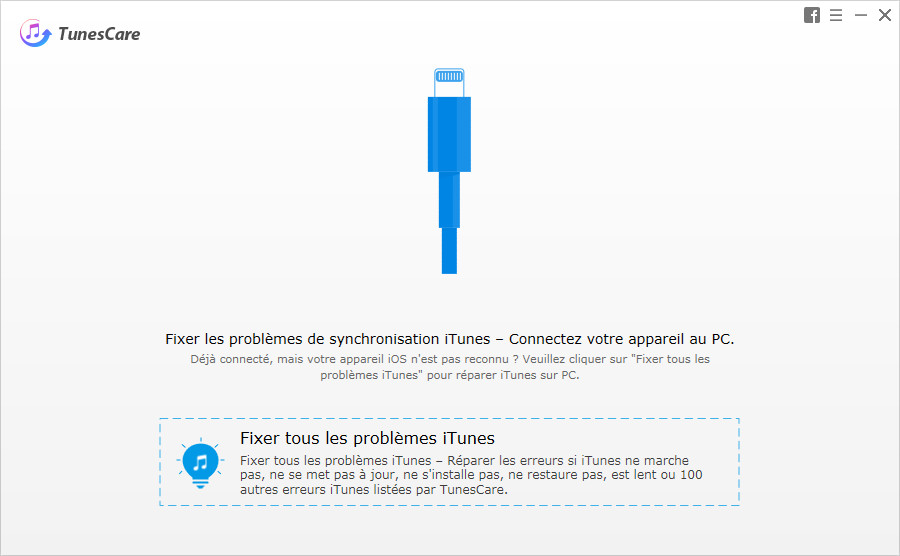
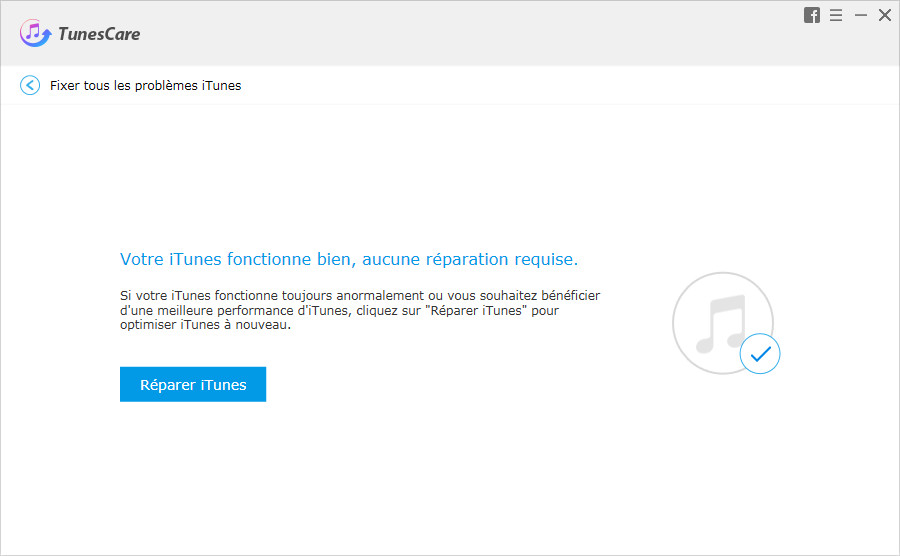
Nous croyons que cet article peut vous être utile quand vous avez une erreur d’installation iTunes 12.10/12.7/12.6/12 sous PC Windows. Simplement essayez ces 3 solutions et partagez avec nous vos avis en nous disant si une entre eux vous a aidé.
- Tenorshare 4uKey permet de supprimer le code d'accès au temps d'écran sans perte de données.
- Tenorshare New Release : iAnyGo - Changer la position GPS sur iPhone/iPad/Android en un seul clic.
- Tenorshare 4MeKey : Supprimer le verrouillage d'activation iCloud sans mot de passe/identifiant Apple. [Compatible avec iOS 16.7]








